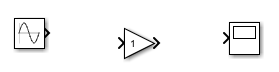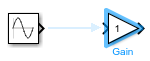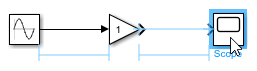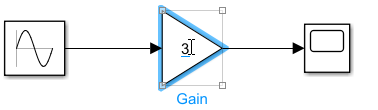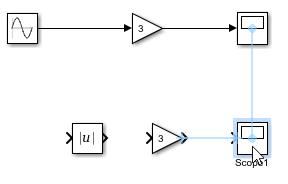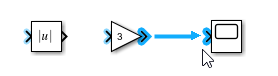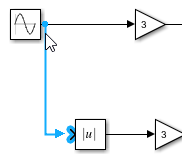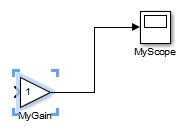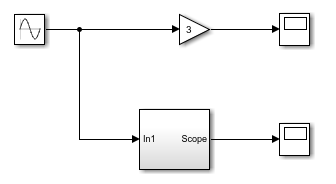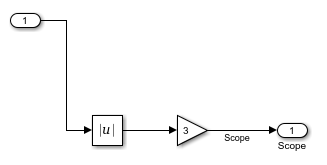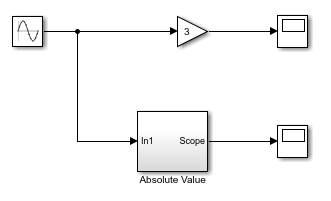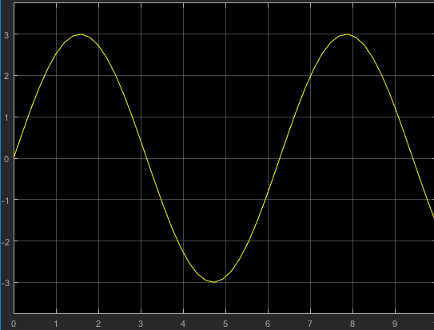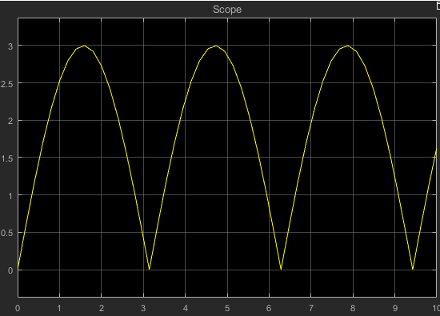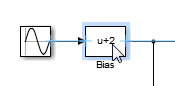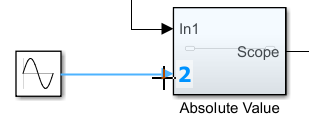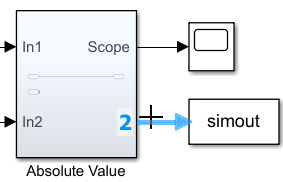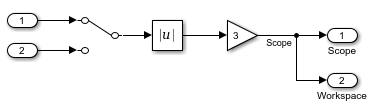建立和编辑的模型金宝app编辑器
这个例子展示了如何创建一个模型的基本知识,添加模块,连接块,并模拟模型。你也学习如何组织你的模型和子系统,名字部分模型,修改模型。
总结的鼠标动作连接块和添加端口交互,明白了块和信号线快捷方式和行动。
开始金宝app和创建一个模型
块添加到模型中
最小的模型需要一个输入信号,作用于它,并输出结果。在图书馆的浏览器,代表输入信号的源库包含块。汇库块用于捕获和显示输出。可以使用其他库包含块用于各种目的,如数学操作。
在这个例子中,一个基本的模型,输入正弦波,操作增加(增加信号值相乘),并输出结果范围。尝试不同的技术来探索图书馆和块添加到您的模型。
开放源库。在库浏览器的树视图中,单击来源图书馆。
在右窗格中,悬停在正弦波块看到工具提示描述它的目的。
将一块添加到您的模型。右键单击正弦波块,并选择无标题的块添加到模型。更多地了解,右键单击并选择帮助。
通过拖动添加一块模型。在图书馆树视图中,单击数学操作。在数学操作库,定位获得块,并将其拖动到模型右边的正弦波。
在图书馆树视图中,单击金宝app查看子程序库图标在右窗格中。这种观点是另一种方式来导航库的结构。双击汇库图标。
汇库中的定位范围块并将它添加到您的模型使用上下文菜单或通过拖动它。
到目前为止,图中显示您的模型。
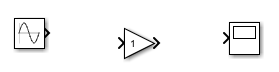
请注意
当你将它们添加编辑名称块。例如,它第一个名字获得块,你添加增益,第二Gain1,等等。默认情况下,模型编辑器隐藏这些名金宝app字。然而,您可以看到通过选择块的名称。你也可以显式地名字出现一块这样的名字。你可以显示所有名字的编辑器。在调试选项卡上,选择信息覆盖>隐藏自动闭塞的名字。更多信息显示块的名字,看看管理块名称。
对齐和连接块
连接块创建模型元素之间的关系,才能使模型运行。阅读是容易当你排队模型块根据他们如何相互作用。快捷方式帮助你对齐和连接块。
拖一个获得阻止这行了正弦波块。一个水平对齐导块排队时出现。
释放块,会出现一个蓝色箭头的预览显示连接。
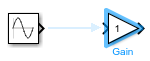
连接,单击箭头。一个实线出现的指南。
排队和连接块范围获得的块使用相同的技术。额外的导游当多个块范围内出现。
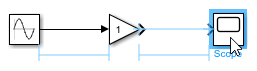
提示
额外的对齐选项,在格式在选项卡中,单击选项对齐部分。
设置块参数
你可以设置参数对大多数街区。参数帮助你在模型中指定一个街区如何运作。您可以使用默认值或您可以设置值。使用属性检查器来设置参数。或者,您可以双击最块使用一块对话框设置参数。了解何时使用每种方法,明白了设置属性和参数。
在你的模型中,将正弦波振幅和增益值。
显示属性检查器。在建模选项卡,在设计,点击属性检查器。
选择正弦波块。
在属性检查器,设置振幅参数
2。块的值出现在图标,您可以编辑参数交互。选择获得块。悬停在块中。下面会出现一个蓝色下划线的号码。
设置获得参数
3。单击加下划线数字,删除它,和类型3。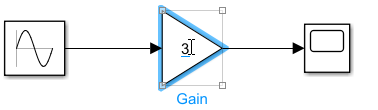
在一块对话框或属性检查器,当你一块参数值设置为一个变量或函数,仿真软件提供了一个建议列表选择从基于当前文本输入编辑字段。金宝app建议包括:相关的变量或对象从每个工作区(基础、模型和面具),数据字典,字典引用可见可编辑块参数。自动完成可变量,结构和对象的字段,在MATLAB和功能路径。
添加更多的块
假设您想要执行另一个获得但的绝对值的输出正弦波块。添加块为此,尝试不同的技术定位块在库并将它们添加到您的模型中。
如果你知道的名字你想添加的块,您可以使用一个捷径。双击你想添加的块,块和类型名称,在这种情况下获得。

动态显示的推荐列表排名根据你最近的块使用情况的历史。
单击名称或,并突出显示块名称,出版社输入。您可以使用箭头键来突出块名称如果不是第一个列表中。
一些块显示一个提示你输入一个值块的参数之一。的获得提示您输入获得价值。类型
3并按输入。执行一个绝对值,添加一个腹肌块。假设你不知道图书馆里一块或物体的全名。您可以使用搜索框搜索它在图书馆浏览器。输入
腹肌在搜索框和新闻输入。当你发现Abs块,将其添加到左边的新块。添加另一个块范围。您可以右键单击现有范围块并拖动创建复制或使用复制和粘贴命令。
图中显示的当前状态模型。

分支连接
第二次获得的输入块的输出正弦波的绝对值。使用一个单一的正弦波块作为输入来获得操作,创建一个分支的正弦波块输出信号。
第一组块在你的模型中,您使用水平对齐指南帮助你对齐并连接它们。您还可以使用指南垂直对齐块。拖动第二块范围,以便它在第一线。释放时垂直对齐指南表明,块是一致的。
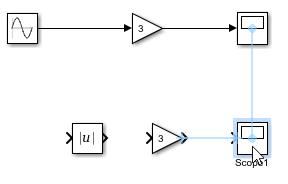
你可以点击两个端口连接。单击第一个港口后,兼容的港口出现高亮显示。单击另一个端口连接。
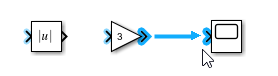
对齐和连接块如图所示。

创建一个分支从正弦波输出块腹肌。单击Abs块的输入端口。移动光标到正弦波的输出信号线块。预览线出现。点击创建分支。
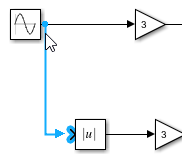
或者,您可以开始分支通过点击线段,然后移动光标向港口。
名字的信号。双击低增益之间的信号块和块范围和类型
范围。双击行而不是画布的空白区域。其他技术,您可以使用信号的名字,看看信号名称和标签的行为。
试试这些方法来添加或连接块:
从港口拖和发布这一个红色的,出现虚线。双击行结束使用块插入捷径。建议对当前上下文出现在菜单上。你可以选择一个上市的街区。
改善菜单建议根据你的模型设计,明白了提高快速块插入结果。
双击,然后输入一个街区的名字得到的块列表开始键入的字符。自定义库模块,你可以输入块关键字如果图书馆分配一个作者。排名列表根据你最近block-usage历史。
单击一个港口后,转变当你连接到另一个端口。持有转变让你可以让多个模式,连续连接。例如,尽管转变,你可以分支一个新的信号行并将其连接到另一个端口或信号与一次点击。
选择第一个块Ctrl +点击你想要的块连接。这种技术是非常有用的,当你想连接块,有多个输入和输出,如多个块与多个端口总线或两个子系统。点击两个端口,这种技术是有用的,当你不想对齐块。根据需要信号线弯曲连接。
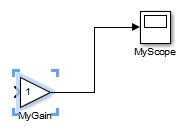
近似线段的对角线,出版社转变并拖动一个顶点。

提示
提高信号的形状,选择线,在操作栏,选择Auto-route线。行重绘如果更好的模型元素之间的路由是可能的。您可以选择Auto-route行从操作栏改善行选中的单块或与多个模型元素通过拖动选择框。
组织你的模型转换为组件
你可以在子系统和组块标签块,子系统和信号。关于子系统的更多信息,请参阅创建一个子系统。
拖出一个选择框在Abs块和获得块旁边。
移动光标的椭圆出现在盒子的角落,你选择结束。在操作栏,选择创建子系统。

一个子系统块出现在模型选择的块。
调整最适合的子系统块在你的模型中,拖动块处理。
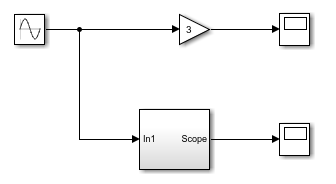
一个有意义的名字给子系统。选择,双击名称和类型
绝对值。命名一块导致这个名字出现在模型中。打开绝对值子系统通过双击它。
提示
使用浏览器栏导航层次结构的模型,右键单击子系统和选择打开新标签。
子系统包含块和信号,您选为子系统的基础。他们依次连接两个新块:一个轮廓尺寸块和一个外港块。轮廓尺寸和外港块对应输入和输出端口的子系统。从选择创建子系统,包括一个名叫信号添加信号对应的名称轮廓尺寸或外港块。
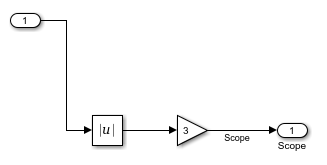
单击到父按钮
 回归模型的顶层。
回归模型的顶层。在您创建的图显示了模型子系统和名称。
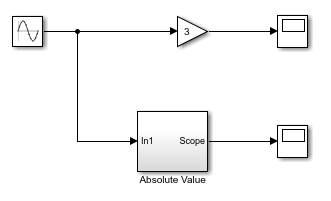
模拟模型和视图的结果
您可以通过单击模拟模型运行按钮
 。
。在这个例子中,模拟运行了10秒,默认设置。
双击打开两块范围并查看结果。
图显示了两个结果。在第二个情节,正如所料,正弦波的绝对值总是正的。
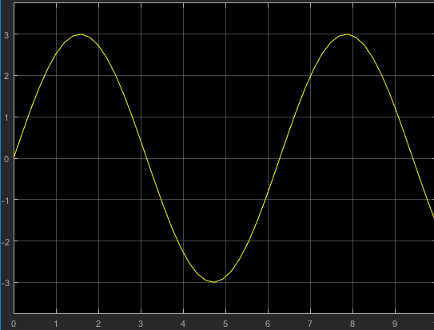
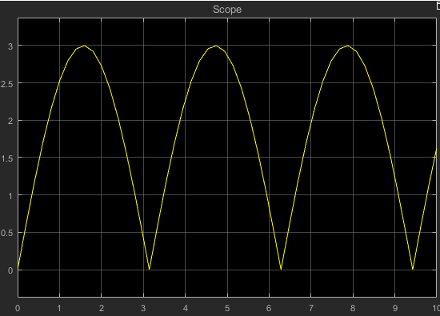
修改模型
您可以添加块信号,去除模型块,重绘连接。修改这个模型中,添加一个偏见的两个分支的输入模型。同时,取代的一个作用域不同的水槽。添加更多的模块子系统和另一个输出。
添加一个偏见块模型和设置偏见参数
2。将块拖到信号线正弦波块后但在分支。如果你需要腾出空间,向左拖动正弦波块或移动终端向右拖动的分支。
当你将块拖到信号线,块线两端连接到信号。释放块当你满意这个职位。
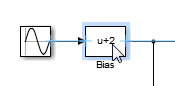
删除前范围块。如果你想断开它的模型,但是不想删除它,按住转变并拖动。减少使用或删除它Ctrl-X或者是删除关键。断开连接,看起来象一个红色虚线。
提示
当你删除一个街区有一个输入和一个输出,断开连接线路之间会出现一个提示。点击提示连接信号。
添加一个到工作空间块模型结束时断开连接。的到工作空间块输出结果的变量MATLAB工作区。
添加一个正弦波块模型和振幅
5。把它左边的子系统。添加另一个子系统的输入。拖一个新行正弦波块的左边子系统。一个新港口,In2,出现在子系统。
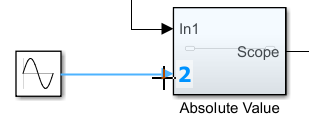
对于某些街区,拖着一条线增加一个输入端口或输出端口。例如,一个端口时出现在一个子系统连接一条线。其他模块包括添加端口总线的创造者,范围,添加,总和,产品块。
添加一个输出子系统。添加另一个到工作空间块模型,并将其右边的子系统。画一条线从其输入端口到右边的子系统。一个新港口,Out2,出现在子系统。
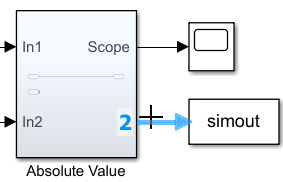
打开工作区子系统和重命名Out2块。添加一个手动开关块的子系统。调整并连接如图所示。分支获得块后的信号直接输出到工作空间块。
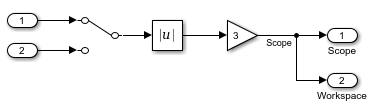
然后,回归模型的顶层。图中显示当前模式。

模拟模型。
的
simout和simout1变量出现在MATLAB工作区。双击每个变量探索结果。如果您想要使用第二个正弦波作为输入子系统的算法,打开子系统,双击开关。输入变化信号。模拟了。
提示
之间切换模拟模型有和没有的影响偏见块,右键单击偏见块,并选择通过评论。块停留在模型中,但不影响操作。右键单击偏见块,并选择取消注释启用。的注释掉命令注释块的输出信号,所以信号数据不通过。尝试每一个命令,以更好地理解他们的影响。